Introduzione
In questo documento viene descritto come configurare il browser, il computer e l'applicazione in modo da impedire la disconnessione imprevista degli agenti.
Prerequisiti
Requisiti
Cisco raccomanda la conoscenza dei seguenti argomenti:
Componenti usati
Le informazioni fornite in questo documento si basano sulle seguenti versioni software:
Le informazioni discusse in questo documento fanno riferimento a dispositivi usati in uno specifico ambiente di emulazione. Su tutti i dispositivi menzionati nel documento la configurazione è stata ripristinata ai valori predefiniti. Se la rete è operativa, valutare attentamente eventuali conseguenze derivanti dall'uso dei comandi.
Configurazione
Configura browser
Quando un browser dispone di una configurazione attiva per la funzionalità di scheda in sospensione, attiva la modalità sospensione per le schede inattive (a cui non si accede da minuti/ore) o le sospende. Ciò è utile in modo che le schede non occupino inutilmente risorse di sistema o memoria. Tuttavia, la AL'applicazione desktop dell'agente potrebbe perdere la connessione se la scheda del browser passa alla modalità di sospensione. Cisco consiglia di disabilitare la configurazione della scheda di sospensione sui browser utilizzati dagli agenti per Webex Contact Center Agent Desktop.
Google Chrome
Nel browser Google Chrome, andare a Impostazioni > Prestazioni e disabilitare il Memory saver sotto l'intestazione Memoria.
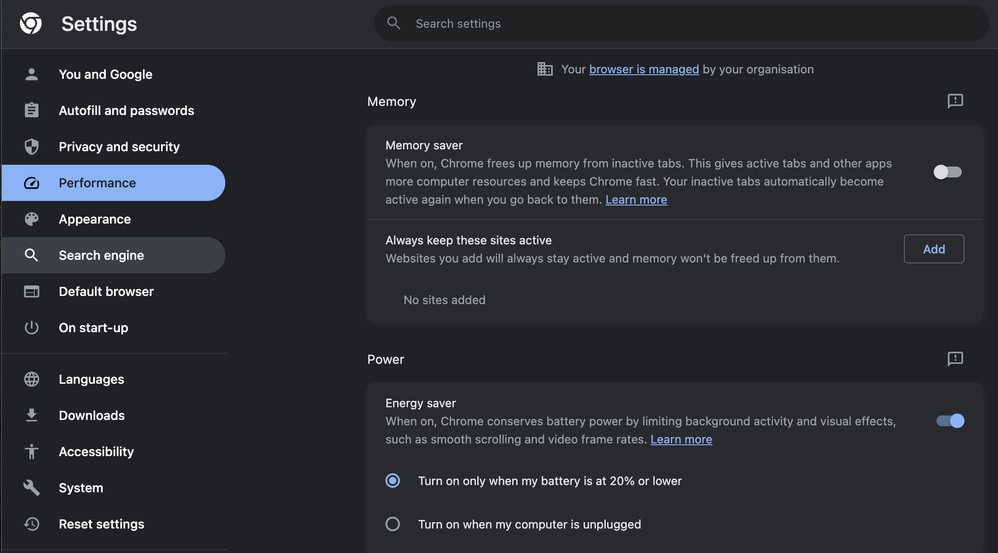
Microsoft Edge Browser
In Microsoft Edge Browser, aprire Impostazioni e cercare Salva risorse con la configurazione delle schede inattive. Dopo aver trovato la configurazione, disabilitarla.
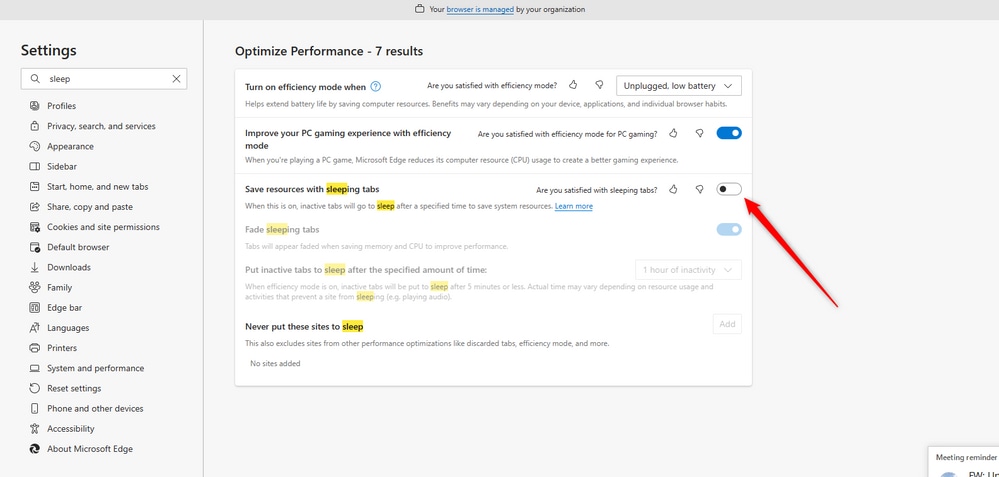
Firefox
Nel campo Indirizzo del browser Firefox digitare about:config e fare clic su Accetta rischio e continua.
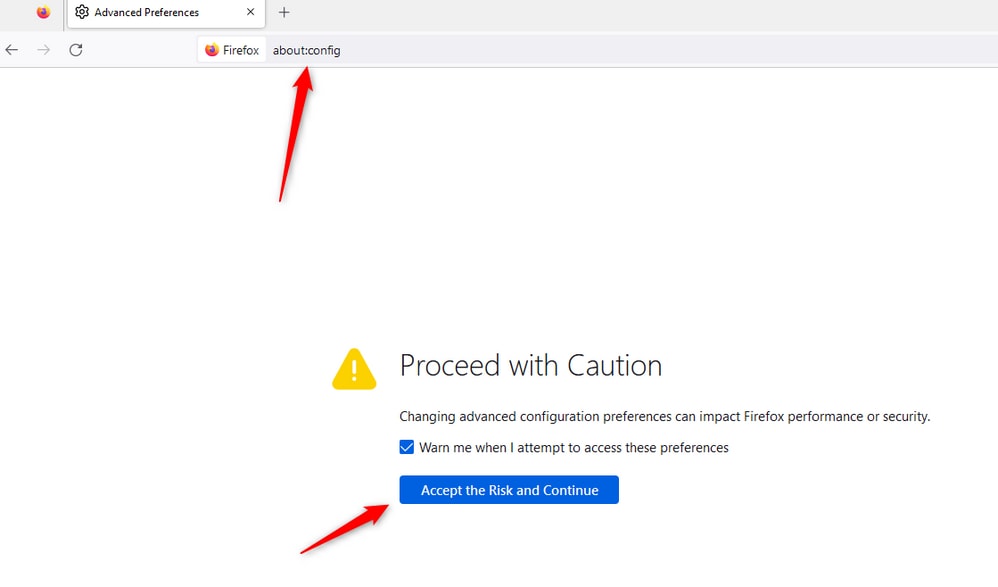
Cercare browser.tabs.unloadOnLowMemory e modificare la configurazione in false.
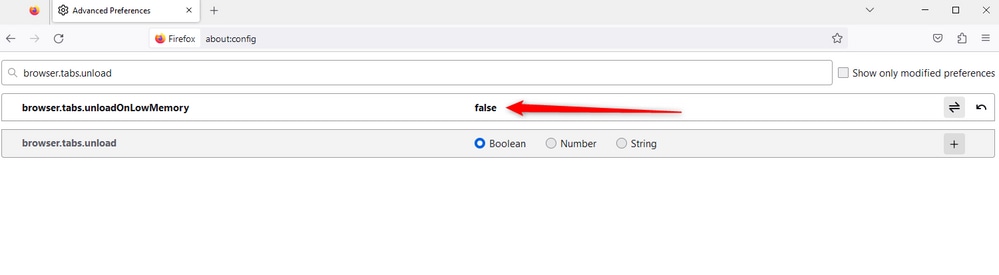
Configurare l'impostazione di sospensione sul PC o MAC Windows
Quando un PC o un MAC passa alla modalità di sospensione, l'applicazione Agent Desktop può perdere la connettività con il cloud e disconnettersi dall'agente. Cisco consiglia di regolare la configurazione di sospensione per impedire la disconnessione dell'applicazione Agent Desktop.
PC Windows
Sul PC individuare le impostazioni di alimentazione e sospensione.
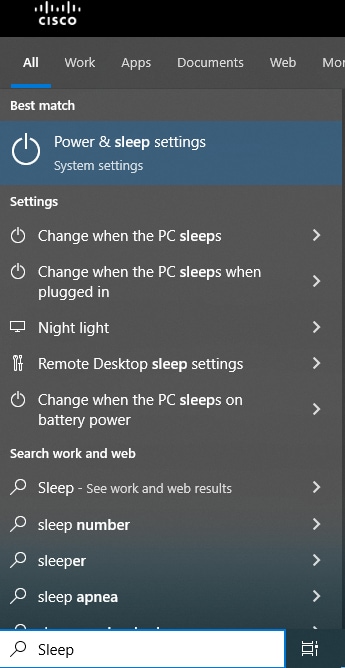
Regolare l'impostazione di sospensione in base al tempo in cui si desidera che l'agente sia inattivo e rimanga connesso.
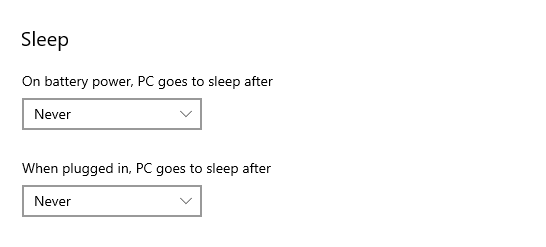
MAC
Su MAC trovare le configurazioni Energy Saver e assicurarsi di avere un segno di spunta Impedisci al Mac di dormire automaticamente quando il display è spento.
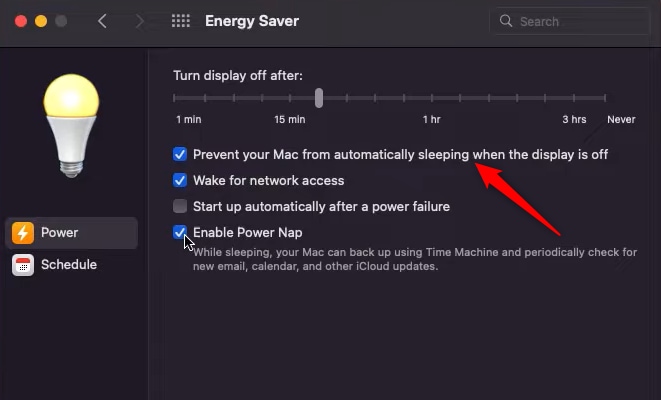
Configura timeout inattività desktop
Se il tenant è configurato con il timeout di inattività del desktop, gli agenti inattivi vengono automaticamente disconnessi dopo il periodo di tempo specificato nelle configurazioni.
Se il timeout di inattività del desktop è attivo, è possibile abilitare o disabilitare il flag della funzionalità nel portale di amministrazione di Webex Contact Center e regolare il tempo in base ai requisiti aziendali.
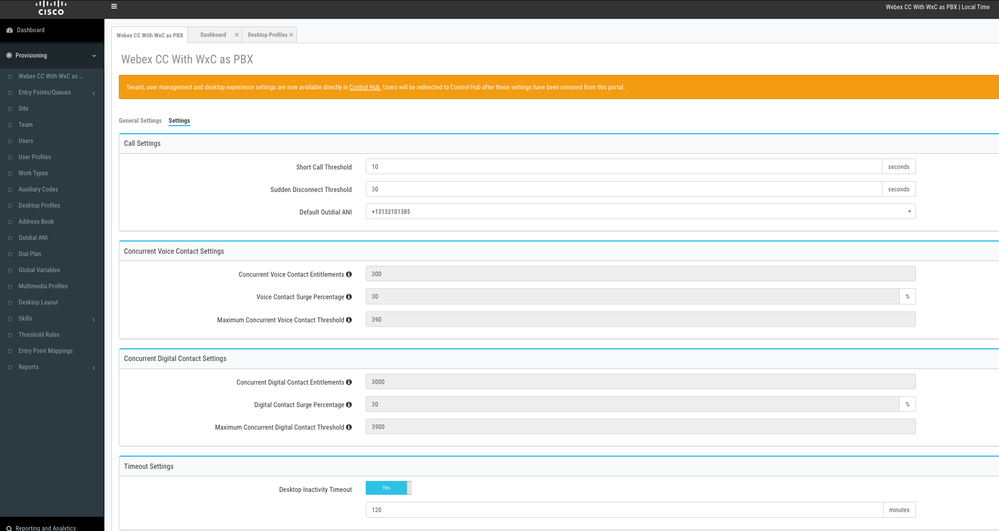
Tenere presente che le configurazioni di timeout dell'agente nel profilo Desktop sovrascrivono le configurazioni di timeout del tenant. Ad esempio, se il timeout del tenant è configurato con 30 minuti ma il profilo Desktop ha il timeout del desktop configurato con 20 minuti, l'agente inattivo si disconnette dopo 20 minuti in questo caso.
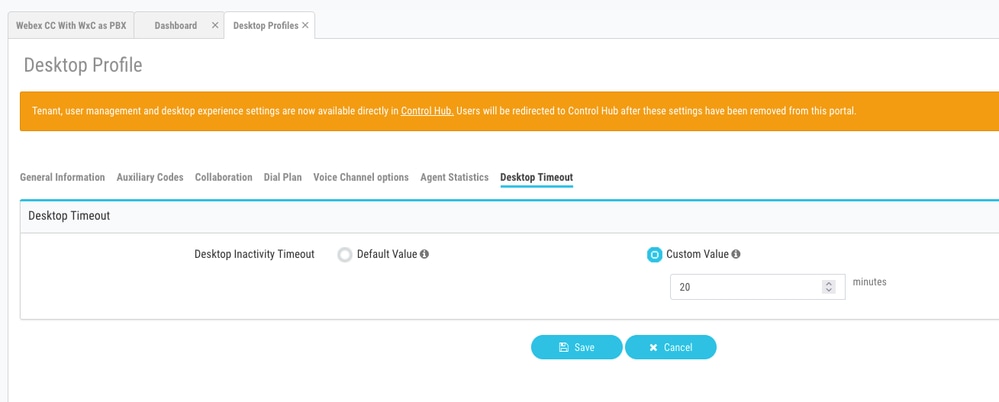
Configurare la rete con l'accesso al dominio richiesto per Agent Desktop
Per assicurarsi che il desktop risponda come previsto sulla rete, aggiungere i domini all'elenco dei domini consentiti di Firewall/VPN (Virtual Private Network).
https://*.broadcloudpbx.net:443
https://cdn.jsdelivr.net
https://cdnjs.cloudflare.com
https://*.cisco.com:443
https://*.ciscoccservice.com:443
https://*.ciscospark.com:443
https://*.cloudcherry.com:443
https://*.imiengage.io:443
https://*.jquery.com:443
https://*.mixpanel.com:443
https://*.pendo.io:443
https://*.split.io:443
https://*.wbx2.com:443
https://*.webex.com:443
https://ciscoccservice.com:443
https://cloudcherry.com:443
https://imiengage.io:443
https://jquery.com:443
https://mixpanel.com:443
https://unpkg.com:443
Risoluzione dei problemi
Se gli agenti riscontrano ancora problemi di disconnessione dopo la configurazione suggerita in precedenza, utilizzare TAC con i registri di Segnalazione errori e di Rete del browser (i passaggi per la raccolta dei dati sono forniti nella sezione Acquisizione dei registri del browser) per risolvere ulteriormente il problema.
Informazioni correlate
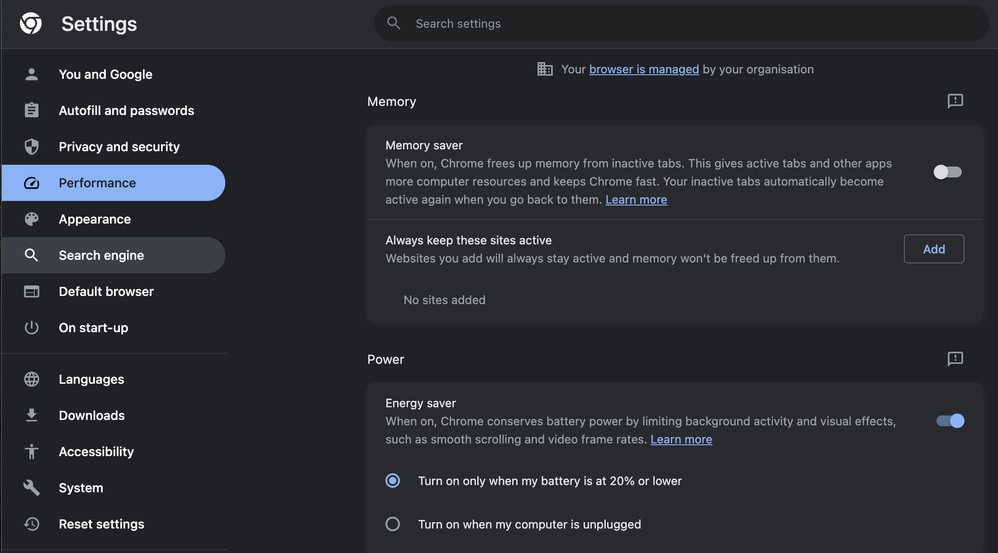
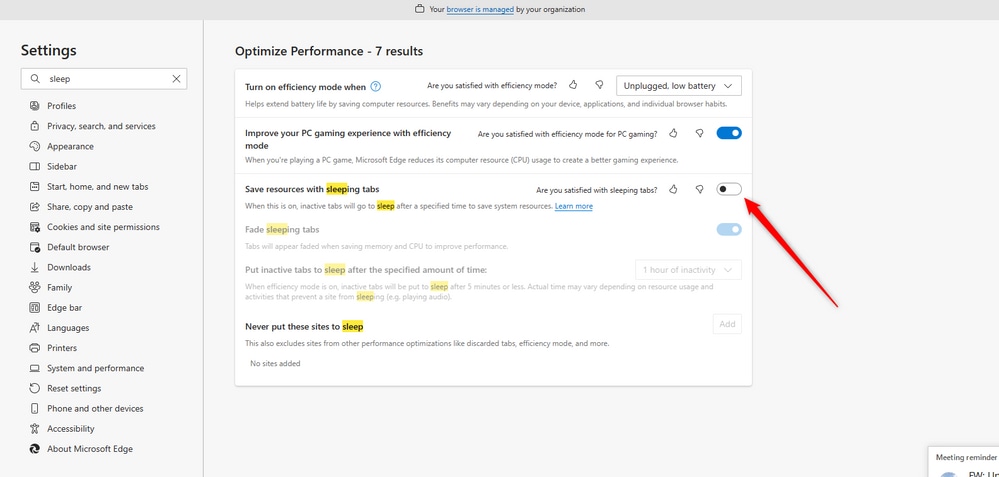
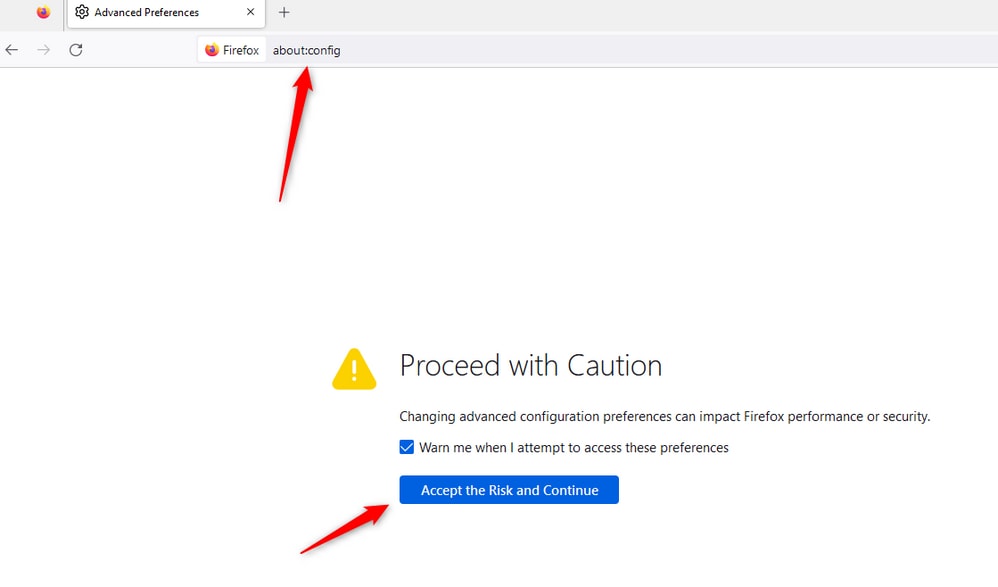
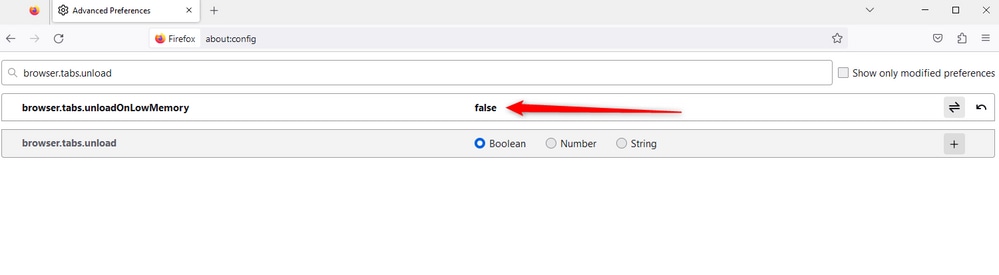
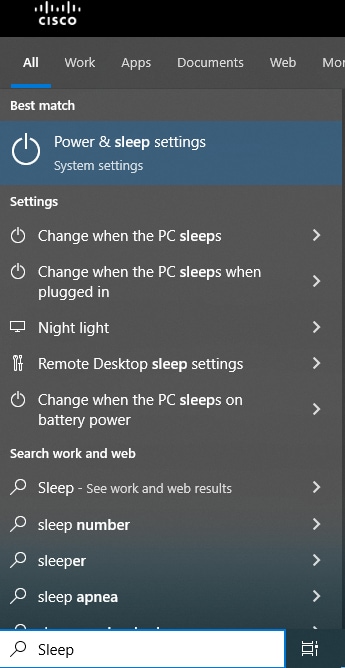
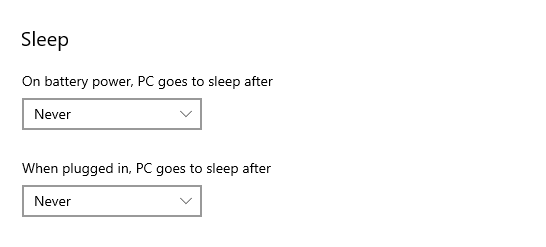
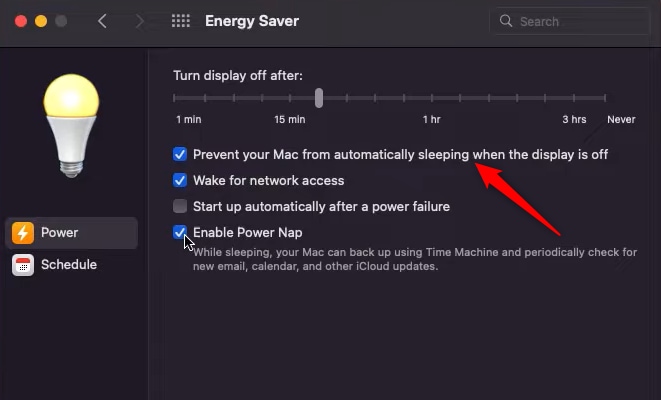
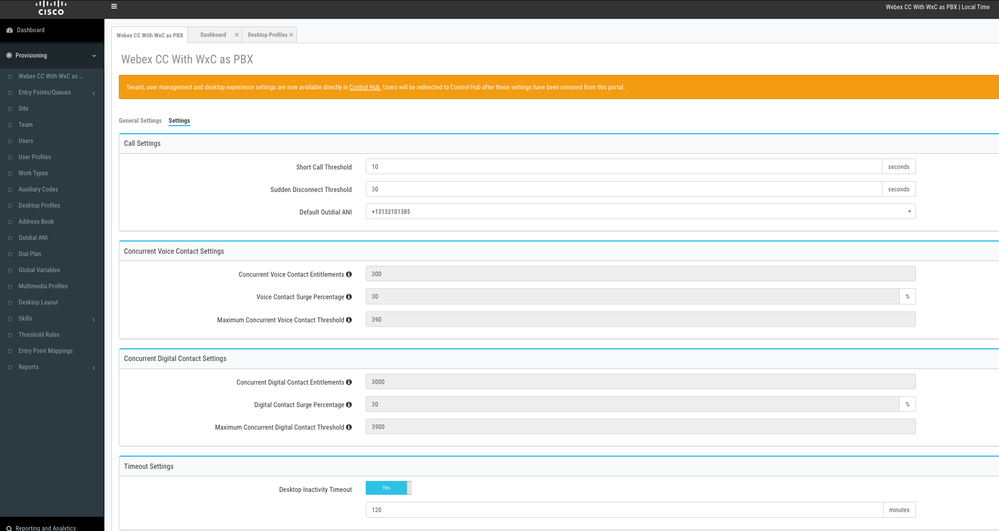
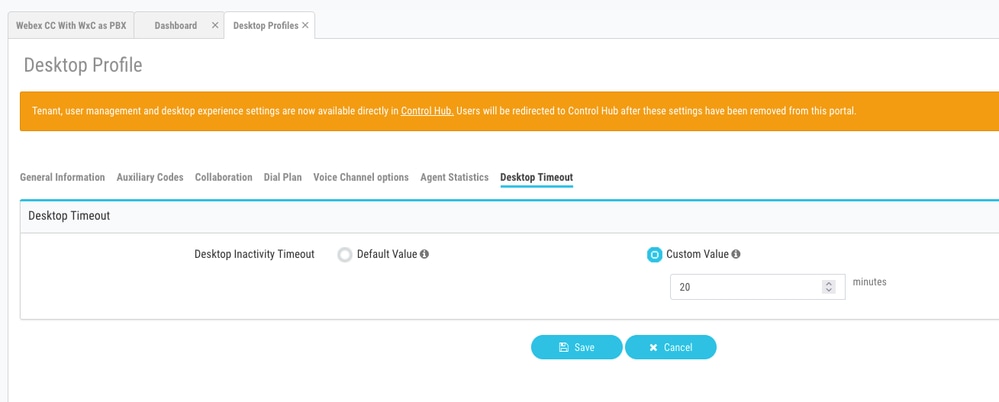
 Feedback
Feedback